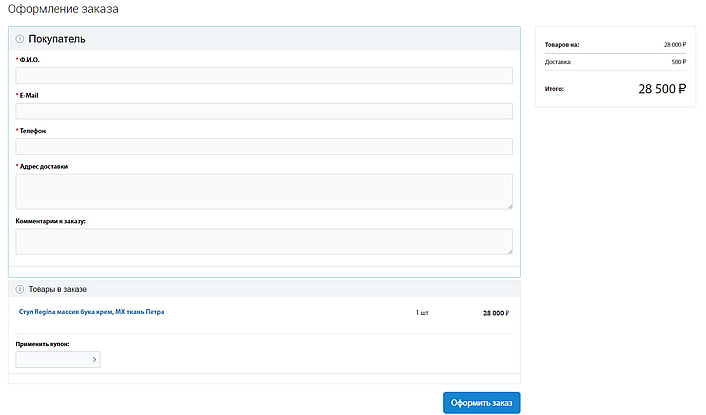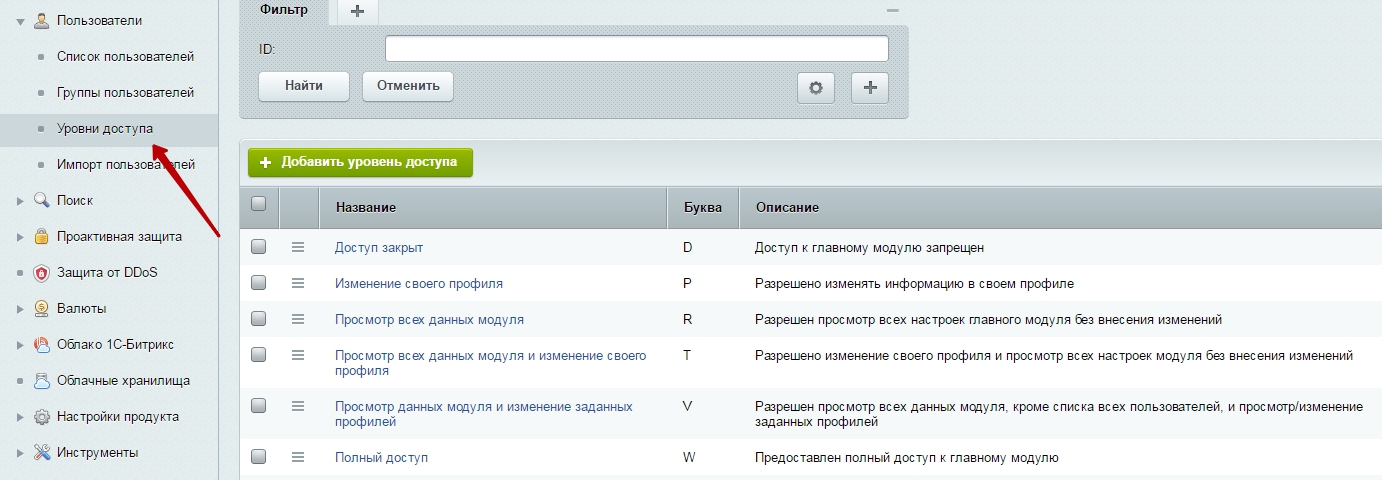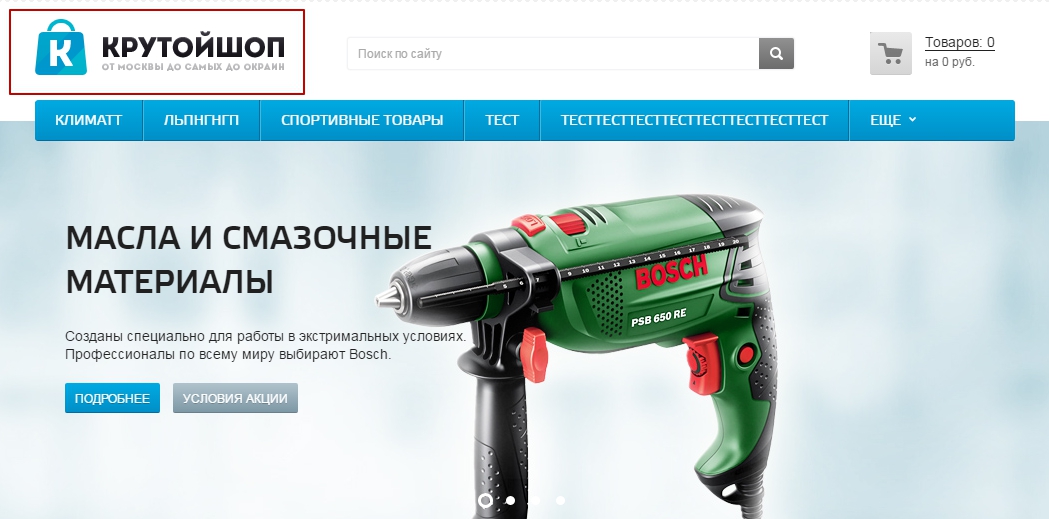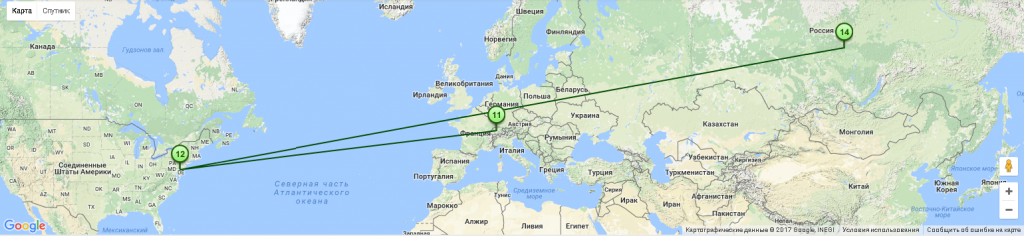Битрикс настройка уведомлений
Как настраивать уведомления в Битрикс24
Битрикс24 помогает делать всё своевременно – и проводить встречи, и контролировать выполнение любых поставленных задач, и отвечать на сообщения клиентов или сотрудников.
Для этого в Битрикс24 существуют уведомления.

Уведомления каждый сотрудник, работающий в системе, может получать:
· на портале
· на свою почту
· на мобильный телефон
Уведомления настраиваются необходимым каждому сотруднику образом. Центр нотификации включает разные типы уведомлений. Центр вышлет сотрудникам приглашение на встречу и в рабочую группу, подскажет о новых сообщениях в Живой ленте – от лайков коллег вашим собственным записям до новых поставленных задач или сроков выполнения работ по ним.
Важно: уведомления поступают только тем сотрудникам, к которым относится конкретное сообщение или событие. Если сотрудник не имеет отношения к какой-то задаче, то уведомления об изменениях её статуса ему, разумеется, поступать не будут – но каждый сотрудник с доступом к задаче такие уведомления будет получать.
Уведомления в мессинджере центр нотификации выводит в большом окне - где вы видите все сообщения. Поэтому уведомления удобно читать, как и прокручивать историю прочитанных.

Уведомления поступают сначала на портал. Если в течение 10 минут уведомление на портале прочитано не было – оно высылается на электронную почту пользователя. На портале уведомления «всплывают» на непродолжительное время, и их можно просмотреть, не отвлекаясь от работы:

Push-уведомления на мобильный телефон поступают сотрудникам вне зависимости от того, где они в этот момент находятся, более того – push-уведомления поступают даже в случае, когда мобильное приложение Битрикс24 у сотрудника закрыто. Такая возможность реализована благодаря работе единого сервиса push-уведомлений для iOS и Android, использующего специальную облачную технологию - Bitrix Cloud Messaging. Благодаря ей пользователям мобильного приложения доступны push-уведомления о наиболее важных событиях в реальном времени.


Понятно, что задач и событий может быть слишком много, и уведомление о каждом может оказаться избыточным. Поэтому уведомления можно настроить: получать только те, что действительно необходимы, а от ненужных – отписаться. В мессинджере можно настроить получение уведомлений, например, только на портале.


Индивидуальные настройки
Настроить уведомления так, как это удобно именно вам, можно в своём профайле – любой сотрудник может выполнить такие настройки для себя. Заходим в профиль, справа вверху видим своё имя; при клике на него – выпадающее меню:

В этом меню видим «Настройка уведомлений», переходим по ссылке и всё настраиваем – в обычно либо расширенном режиме, только на портале и в приложениях либо ещё и отправку уведомлений на почту:

Проверьте удобство структурированных сообщений – зарегистрируйте свою площадку Битрикс24 – Проект бесплатно без ограничения продолжительности использования.
Задайте нам вопрос, если вам что-то непонятно по статье.
PinALL является золотым сертифицированным партнером Битрикс и Consulting & Implementation Partner Terrasoft CRM

pinall.ru
Настройка Уведомлений В Битрикс24 Для Сотрудника
Первоначальная настройка Битрикс24 и приглашение сотрудников
1. Включите доступ ко всем возможностям Вы можете совершенно бесплатно использовать все во...
Первоначальная настройка Битрикс24 и приглашение сотрудников
Первоначальная настройка Битрикс24 и приглашение сотрудников
1. Включите доступ ко всем возможностям Вы можете совершенно бесплатно использовать все возможности вашего Битрикс24. Целых 30 дней. А через месяц определитесь какой функционал вам нужен. 2. Настройте параметры Битрикс24. Вы сделаете это один раз и будете постоянно пользоваться. Укажите тип вашей Тип вашей организации Запретите адресовать "Всем" сообщения в Живой ленте Укажите E-Mail отправителя по умолчанию Укажите другие настройки по своему усмотрению 3. Заполните свой профиль. Ваша фотография, контактные данные должны быть образцом для всех сотрудников. 4. Еще нужно создать структуру компании Структура компании является одной из важнейших настроек. Удалите демонстрационные отделы и создайте нужную вам структуру. 5. Настройте учет личного времени и предоставления отчетов. Ваши сотрудники должны будут отмечать начало и окончание рабочего дня. А так же формировать отчеты о проделанной работе. Руководители смогут оценивать работу сотрудников. Подробнее этот функционал мы рассмотрим в следующих рассылках. А теперь предварительно все настроим. 6. Настроить связь с почтой Это нужно для того, что бы все ваши сотрудники получили свои корпоративные почтовые ящики. (Если он уже есть, то можно импортировать текущую почту.) 7. Теперь давайте всех пригласим. Самое время приглашать сотрудников на портал. Переходим в структуру компании и отправляем приглашения в Битрикс24. При отправке приглашений, указывайте в какой отдел вы приглашаете сотрудника.1С-Битрикс. Почему не приходят на почту уведомления о заполнении веб-форм?
1С-Битрикс. Почему не приходят на почту уведомления о заполнении веб-форм?
Решение проблемы с отправкой уведомления о заполнении веб-форм
1.
Проверьте, пожалуйста, настройки почтового события заполнения формы и его шаблона.
Откройте Панель управления - Настройки - Настройки продукта - Почтовые события; выберите событие.
На первой закладке, должны стоять галочки возле используемых на Вашем сайте кодов языка.На закладке "шаблоны" должна стоять галочка возле имени Вашего сайта, хотя бы у одного шаблона (обычно он там как раз один).Также, в настройках выбранного почтового шаблона (можно перейти прямо по ссылке со страницы "шаблоны", не забудьте только перед этим нажать "применить", если были сделаны какие-то настройки), должна стоять галочка "активен", и также должен быть выбран Ваш сайт.Также должны быть корректно заполнены поля "от кого" и "кому" (значения по-умолчанию #DEFAULT_EMAIL_FROM# и #EMAIL#, соответственно).
2.
Если все эти настройки соответствуют истине, то в настройках модуля веб-формы отключите флаг "использовать упрощенный режим", перейдите в настройки соответсвующей формы, вкладка дополнительно, убедитесь, что флаг привязки к почтовому шаблону проставлен. Если и здесь все в порядке, то перейдите, пожалуйста, в Настройки-Инструменты-SQL-запрос и выполните такой запрос:
select * from b_event where event_name like '%form%' order by date_insert descНайдите событие заполнения формы, смотрите в поле SUCCESS_EXEC:
- стоит Y - письмо из продукта ушло, дальнейшую его судьбу попросите отследить администратора хостинга
- стоит N - зайдите в файл /bitrix/php_interface/dbconn.php и проверьте не определены ли у Вас константы BX_CRONTAB и BX_CRONTAB_SUPPORT, если да - убрать их определение вообще из этого файла.Если после этого SUCCESS_EXEC также N, то необходимо перейти в папку /bitrix/managed_cache/ и попытаться удалить содержимое (обязательно через модуль управления структурой, а не через FTP), если получите ошибку - значит необходимо исправить проблему с доступом продукта к папкам, чтобы Вы могли удалить файлы и папки из кеша.
- Стоит F - функция mail() по какой-то причине вернула False при отправке. Наиболее типичные проблемы: 1. Не настроена функция mail() на хостинге. Решается с хостером. 2. Почтовый сервер не поддерживает формат письма. Пробовать изменять настройки отправки, убирать поле ВСС, убирать галочку "Дублировать email адрес в заголовке", ставить "Конвертировать 8-битные заголовки". Не помогает - запросить логи у администратора почтового сервера, чтобы посмотреть, в чем конкретно ошибка при отправке.
- Стоит 0 (ноль) - значит, что-то неверно в настройках из пп.1-2 - проверьте еще раз.
skeitol.ru